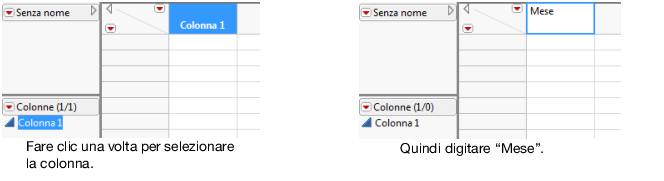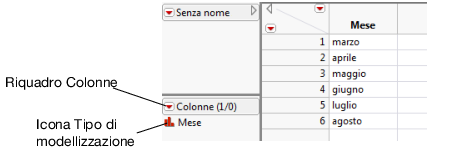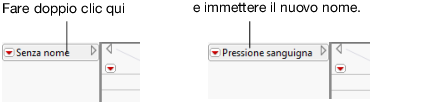La Tabella 3.1 mostra i dati derivanti da uno studio su un nuovo farmaco per la pressione sanguigna. La pressione sanguigna di ciascun individuo è stata misurata per un periodo di sei mesi. Sono state usate due dosi del farmaco (300 mg e 450 mg) insieme a un gruppo di controllo e di placebo. I dati mostrano la pressione sanguigna media per ciascun gruppo.
|
1.
|
Selezionare File > Nuovo > Tabella di dati per creare una tabella di dati vuota.
|
|
2.
|
Figura 3.3 Immissione di un nome di colonna
|
3.
|
Selezionare Righe > Aggiungi righe.
|
|
5.
|
Fare clic su OK. Sei righe vuote vengono aggiunte alla tabella di dati.
|
|
6.
|
Specificare l'informazione Mese facendo clic in una cella e digitando.
|
Nel riquadro Colonne, osservare l'icona del tipo di modellizzazione sulla sinistra del nome della colonna. È cambiata in modo da rispecchiare il fatto che Mese è ora nominale (precedentemente era continuo). Confrontare il tipo di modellizzazione mostrato per la Colonna 1 nella Figura 3.3 e per Mese nella Figura 3.4. Questa differenza è importante e viene illustrata in Visualizzazione o modifica delle informazioni sulla colonna.
|
7.
|
|
8.
|
Cambiare il nome in Controllo.
|
|
9.
|
Immettere i dati di Controllo come mostrato nella Tabella 3.1. La tabella di dati ora è costituita da sei righe e due colonne.
|
|
10.
|
Continuare ad aggiungere colonne e a immettere dati come mostrato in Tabella 3.1 per creare la tabella di dati definitiva con sei righe e cinque colonne.
|
Figura 3.5 Modifica del nome della tabella di dati